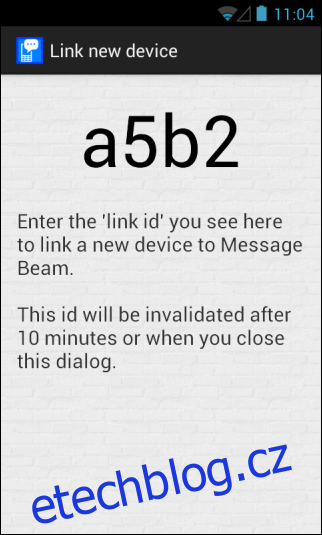Vzhledem k počtu zařízení, která v dnešní době používáme, může být občas frustrující rychle a snadno přesouvat informace, jako jsou kusy textu a odkazy mezi nimi. Zatímco úžasný PushBullet může být nejrozšířenější službou pro uživatele Androidu k odesílání obsahu mezi jejich zařízeními a Google Chrome, existují i některá další řešení, Message Beam je jedním z nich. Bezplatná aplikace Message Beam pro Android a rozšíření pro Chrome, vyvinuté členem XDA d-faderem, spolupracují a umožňují vám rychle posílat text nebo adresy URL mezi počítačem a telefonem nebo tabletem a snadno zkopírovat tyto informace do schránky. Vaše paprsky jsou odesílány přes internet prostřednictvím serveru XMPP, který vám umožňuje vzdálený přístup k paprskům. V následujícím si ukážeme, jak to funguje.
Začít s Message Beam je smrtelně jednoduché. Jednoduše si stáhněte a nainstalujte aplikaci pro Android do svého zařízení, spusťte aplikaci, klepněte na „Nabídka“ > „Připojit nové zařízení“ a poznamenejte si „ID odkazu“ zobrazené na další obrazovce. ID propojení (obvykle alfanumerický kód) bude jedinečné pro každé zařízení, které se rozhodnete propojit s Message Beam. To nejen chrání vaše data před neoprávněným přístupem, ale také vám umožňuje uchovávat tyto informace odděleně pro každé připojení.
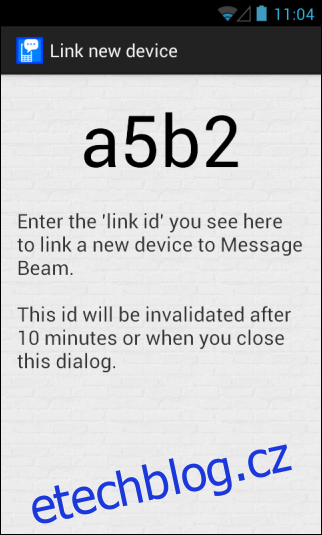
Dále nainstalujte rozšíření Chrome a klikněte na jeho ikonu Omnibar a poté klikněte na „Možnosti“.
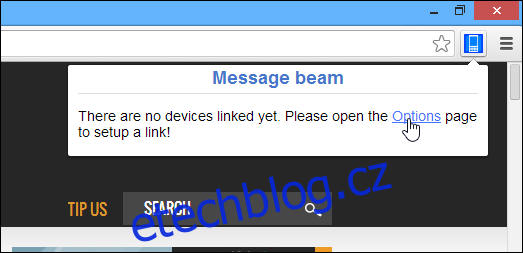
Message Beam umožňuje připojit k počítači více zařízení. Při prvním použití rozšíření ještě neuvidíte žádné registrované zařízení. Stačí kliknout na ‚Přidat zařízení‘ v části ‚Registrovaná zařízení‘ a začít připojovat nové.
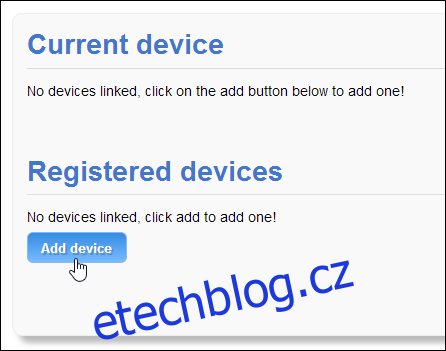
Na následující obrazovce zadejte ID odkazu, které jste vygenerovali na zařízení Android, a klikněte na ‚Pokračovat‘.
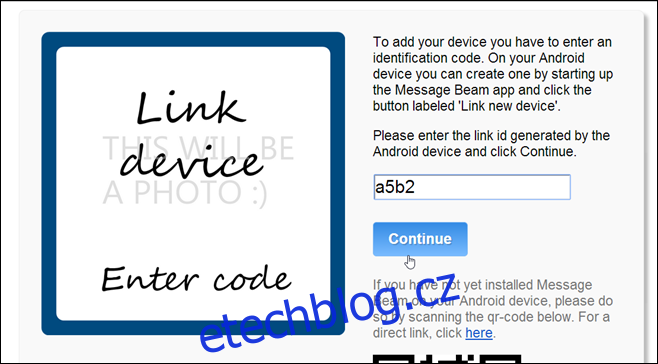
Jakmile je vaše zařízení propojeno s vaším počítačem, Message Beam vás požádá, abyste mu dali vlastní název podle vašeho výběru a také volitelnou šifrovací frázi pro zašifrování všech zpráv, které si s ním vyměňujete, pro větší zabezpečení. Jakmile budete připraveni, klikněte na „Dokončit“ a dokončete proces konfigurace.
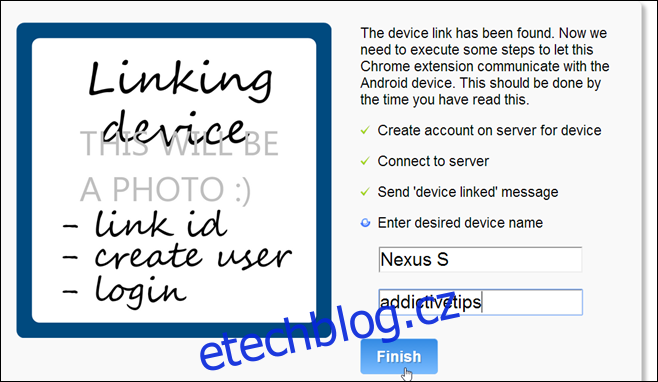
Nyní jste připraveni odesílat a přijímat zprávy mezi počítačem a zařízením Android. Kliknutím na „Odeslat testovací zprávu“ odešlete do zařízení krátký textový úryvek, abyste se ujistili, že je vše správně nakonfigurováno.
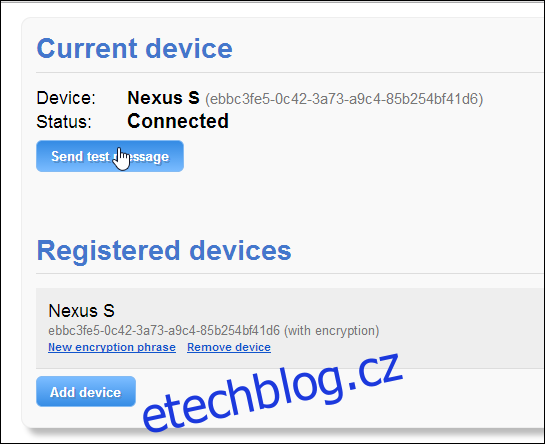
Chcete-li odeslat vlastní zprávu, jednoduše klikněte na ikonu omnibaru Message Beam, napište nebo vložte požadovaný text a klikněte na „Odeslat“. Podobně lze odkaz na stránky, které si aktuálně prohlížíte v prohlížeči Chrome, zkopírovat a odeslat do telefonu nebo tabletu přímo kliknutím na „Odeslat adresu URL“. Zprávy, které odešlete ze zařízení do počítače, se zobrazí v části „Přijaté přenosy“.
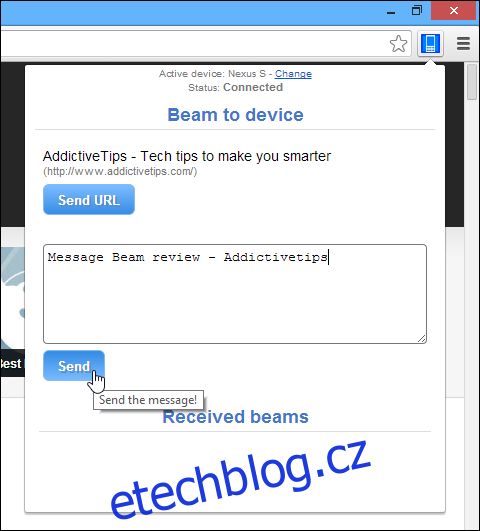
Message Beam vás také upozorní v Chromu i na Androidu při přijetí jakékoli nové zprávy. Rozhraní je poměrně elegantní, takže aplikaci lze snadno používat na obou platformách. Po obdržení jakýchkoli textových informací vám Message Beam dává možnost zkopírovat je přímo do schránky, takže je můžete snadno vložit kamkoli budete chtít.
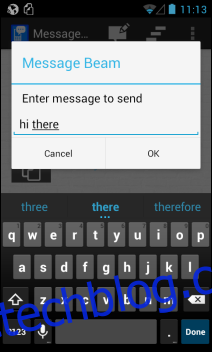
Celkově Message Beam nabízí vynikající řešení pro rychlou výměnu textových úryvků a adres URL mezi Androidem a Chromem na dálku přes internet. Aplikace pro Android zatím není k dispozici v Obchodě Play, ale můžete si ji stáhnout a nainstalovat pomocí jejího souboru APK.
Nainstalujte Message Beam pro Chrome
Stáhněte si Message Beam APK pro Android
[via XDA-Developers]